Как настроить сетевой адаптер на Windows 7 — подробная инструкция
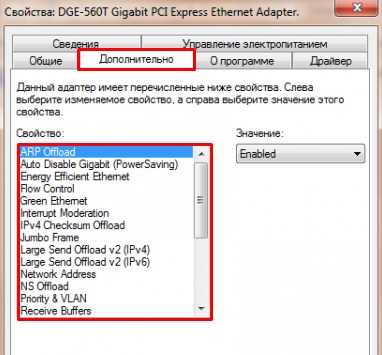
Вы когда-нибудь задумывались, как компьютеры обмениваются информацией по сети? Каждое подключение к Интернету или локальной сети требует настройки сетевого адаптера. Она позволяет вашему компьютеру взаимодействовать с другими устройствами и получать доступ к веб-ресурсам. В этой статье мы расскажем о процессе настройки сетевого адаптера на операционной системе Windows 7.
Сетевой адаптер, также известный как сетевая карта, является железной частью вашего компьютера, обеспечивающей его подключение к сети. Он принимает сетевой сигнал и преобразует его в информацию, понятную для компьютера. Без правильной настройки сетевого адаптера ваш компьютер не сможет общаться с другими устройствами.
Настройка сетевого адаптера может быть необходима в различных ситуациях: при подключении к новой сети, настройке безопасности сети или устранении проблем с подключением. В Windows 7 процесс настройки сетевого адаптера достаточно прост и может быть выполнен даже пользователями со средними навыками компьютерной техники.
Настройка сетевого адаптера на Windows 7: руководство для новичков
В данном разделе мы рассмотрим основные шаги настройки сетевого адаптера на операционной системе Windows 7. Если вы только начинаете свой путь в мир компьютеров и сетей, данное руководство поможет вам разобраться с основными настройками и осуществить успешное подключение к сети.
Настройка сетевого адаптера позволяет вашему компьютеру соединяться с локальной сетью или подключаться к Интернету. В данном руководстве мы рассмотрим основные шаги настройки, которые понадобятся вам при первом подключении или при необходимости изменить текущие настройки.
|
Шаг 1: Откройте «Панель управления». |
Шаг 2: Выберите раздел «Сеть и интернет». |
|
Шаг 3: Выберите «Центр управления сетями и общим доступом». |
Шаг 4: Выберите «Изменение настроек адаптера». |
|
Шаг 5: Нажмите правой кнопкой мыши на сетевом адаптере, который вы хотите настроить. |
Шаг 6: Выберите «Свойства». |
|
Шаг 7: В открывшемся окне выберите нужные опции для настройки сетевого адаптера, такие как IP-адрес, маска подсети и другие параметры. |
|
|
Шаг 8: После выполнения всех необходимых настроек, нажмите «ОК», чтобы сохранить изменения. |
|
Поздравляем! Вы успешно настроили сетевой адаптер на операционной системе Windows 7. Теперь вы можете без проблем подключиться к сети или Интернету и использовать все преимущества сетевого соединения.
Понимание основных понятий
В данном разделе мы предлагаем вам ознакомиться с основными понятиями, которые будут важными для понимания процесса настройки сетевого адаптера на операционной системе Windows 7. Приобретение знаний в этой области поможет вам эффективно осуществлять управление и настройку сетевого подключения на вашем компьютере.
Во время настройки сетевого адаптера, вам возможно придется столкнуться со следующими терминами и понятиями:
- IP-адрес – уникальный идентификатор, который присваивается каждому устройству в сети и позволяет им осуществлять общение друг с другом.
- Протокол – набор правил и процедур, которые устанавливают формат и порядок обмена данными в сети.
- Маска подсети – параметр, который определяет диапазоны IP-адресов, доступных внутри одной подсети.
- Шлюз – сетевое устройство, которое пересылает пакеты данных между различными сетями.
- DNS – система, которая переводит доменные имена в IP-адреса, позволяя устройствам в сети находить друг друга.
Ознакомление и понимание этих основных понятий будет полезно при настройке сетевого адаптера на вашем компьютере с операционной системой Windows 7. Следующие разделы статьи помогут вам усовершенствовать свои навыки в этой области и успешно выполнить настройку сетевого подключения.
Проверка подключения к Интернету
Прежде чем приступить к проверке подключения, убедитесь в корректном подключении компьютера к сети через сетевой кабель или беспроводное соединение. После этого можно приступать к следующим шагам.
| Шаг | Описание |
|---|---|
| 1 | Откройте любой веб-браузер, например, Google Chrome или Mozilla Firefox. |
| 2 | В адресной строке браузера введите адрес любого веб-сайта, например, www.google.com. |
| 3 | Нажмите клавишу «Enter» или кнопку «Перейти». |
| 4 | Дождитесь загрузки страницы. Если страница успешно загружается, значит подключение к Интернету работает корректно. |
| 5 | Если страница не загружается или отображается ошибка, проверьте настройки сетевого адаптера и повторите процедуру проверки. |
Проверка подключения к Интернету важна, так как позволяет убедиться в работоспособности установленных настроек сети. Если подключение не удается установить, возможно, потребуется повторная настройка сетевого адаптера или обращение к специалистам.
Обновление драйверов сетевого адаптера
В данном разделе мы рассмотрим процесс обновления драйверов для вашего сетевого адаптера. Это важная процедура, которая позволяет улучшить работу адаптера, устранить возможные проблемы и повысить общую стабильность вашей сети. Обновление драйверов сетевого адаптера поможет вам получить максимальную производительность и надежность соединения.
Периодическое обновление драйверов является неотъемлемой частью обслуживания компьютера. Множество проблем, возникающих в работе сетевого адаптера, может быть решено путем установки последней версии драйвера. Обновление драйверов сетевого адаптера позволяет исправить ошибки, улучшить совместимость с другими устройствами и оптимизировать работу сети в целом.
Прежде чем приступить к обновлению драйверов, необходимо определить модель и производителя вашего сетевого адаптера. Для этого можно воспользоваться Устройствным менеджером, который позволяет просмотреть информацию о всех установленных устройствах на вашем компьютере.
После определения модели и производителя сетевого адаптера вы можете посетить официальный сайт производителя и проверить наличие последних версий драйверов для вашей модели адаптера. Загрузите последнюю версию драйвера с сайта производителя и следуйте указаниям по его установке. Обычно, после скачивания драйвера, вам будет предложено запустить установочный файл и следовать инструкциям мастера установки.
После успешного обновления драйверов сетевого адаптера рекомендуется перезагрузить компьютер, чтобы изменения вступили в силу. После перезагрузки вы сможете оценить результаты обновления и убедиться в его положительном влиянии на производительность вашей сети.
Обновление драйверов сетевого адаптера является важным шагом в поддержании оптимальной работы вашей сети. Не забывайте периодически проверять наличие новых версий драйверов для вашего адаптера и устанавливать их, чтобы достичь максимальной производительности и стабильности вашей сети.

Похожие записи: